

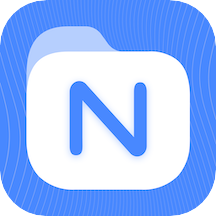
在前麵兩部分我們介紹的主要是測試菜單部分,包括基本測試菜單以及隨機測試菜單製作。下麵我再簡單介紹一下測試結束之後的條件控製部分,如何通過它創作出一部更具特色的DVD,這裏隻介紹基本實現方法,要實現更多的精彩,還在於你的個人發揮。
第一種方法、條件分支控製
1、 首先建立一個條件分支控件
如下圖點擊條件分支鏈接按鈕,在連接窗口出現條件分支 1控件。


2、 把成績表鏈接到條件分支1
把成績表中的6個紅色邊框分別鏈接到條件分支1
3、建立條件分支1的鏈接關係
雙擊條件分支 1控件,出現下麵條件分支鏈接對話框,按圖根據需要選擇條件和鏈接目標。例圖中數據含義為:當GPRM1≥5時,鏈接到影片1,否則鏈接到Quiz START(測試開始)。當然你可以根據需要進行條件和鏈接的選擇。
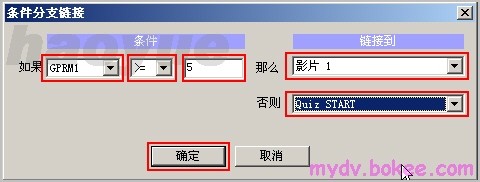
注:GPRM1是我們定義的‘正確回答’控製項,5在這裏的含義是答對4道題,而不是5道題。
也就是GPRM1≥5指的是‘正確回答≥4道題’以後還會出現類似語句,含義不要弄錯。(簡單說下原因,因為出了5道題,卻給了‘0-5’ 6個分數,所以我在GPRM1語句上做個加1,否則當隻有‘1-5’5個分數時,一旦出現零分,DVD也會懵的,或許還會給你個高分數也不一定。
4、做完條件分支鏈接的連接圖如下:

或者這個

第二種方法、加入VM命令
1、 在連接窗口加入VTS區域的VM命令
點擊連接窗口VM按鈕,加入VM‘命令4’控件


2、 把成績表鏈接到 VM命令4
把成績表中的6個紅色邊框分別鏈接到VM命令4。
3、 編輯命令4控件
雙擊命令4控件,進入VM可視化模塊編輯器,按需要做好條件選擇。
舉一個例子:思路是當答對5道題,允許看整部影片,答對4道題允許看章節分支1,答對3道題允許看章節分支2,答對3題以下重新測試。
第一步,點擊‘如果-鏈接’按鈕,進入條件對話框,進行相應選擇, G1(GMPR1)=6 鏈接到影片1,點確定,第一行編輯完畢。
第二步,當不符合第一行條件時,則進入下一行。我們在第二行再加一個命令,當G1=5時 鏈接到分支1(分支1、2是對影片1做的兩個章節列表)。
第三步,當不符合第二行條件時,則進入下一行。我們在第三行再加一個命令,當G1=4時 鏈接到分支2。
第四步,當不符合上述3個條件時(也就是G1<4時),進入下一行,點擊⑤鏈接,出現‘鏈接到’對話框,我這裏選擇了鏈接到Quit START。
第五部,關閉VM可視化模塊編輯器。
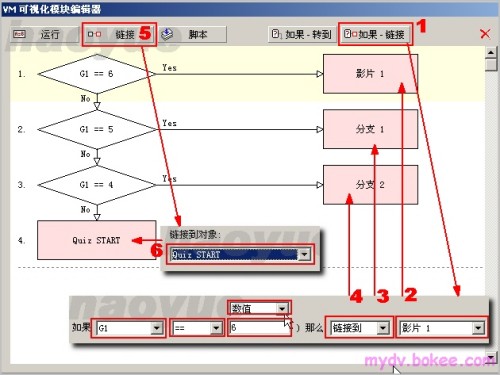
參考:對應上麵VM模塊的腳本如下

4、 最終連接圖如下
圖中我把分支1、2末端分別連接到Quit START.
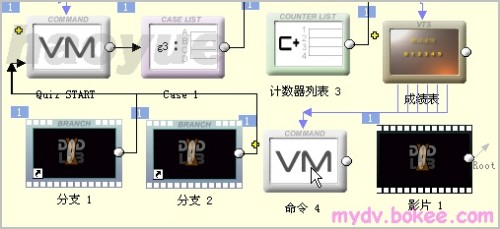
總結:上麵介紹了兩種實現條件控製的基本方法,你可以在此基礎上做更多豐富,裏麵遇到的邏輯關係選擇很容易看懂的,可以根據需要選擇。條件鏈接對象的選擇也很隨意,隻要對話框裏有的就可選擇,你還可以根據需要加入動態菜單、播放列表等並對其進行鏈接。
全文完